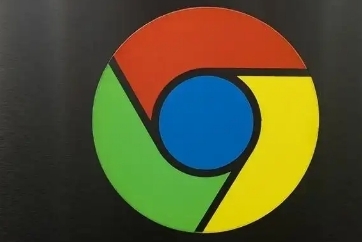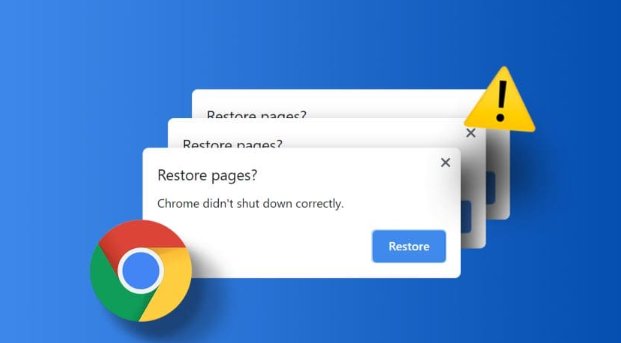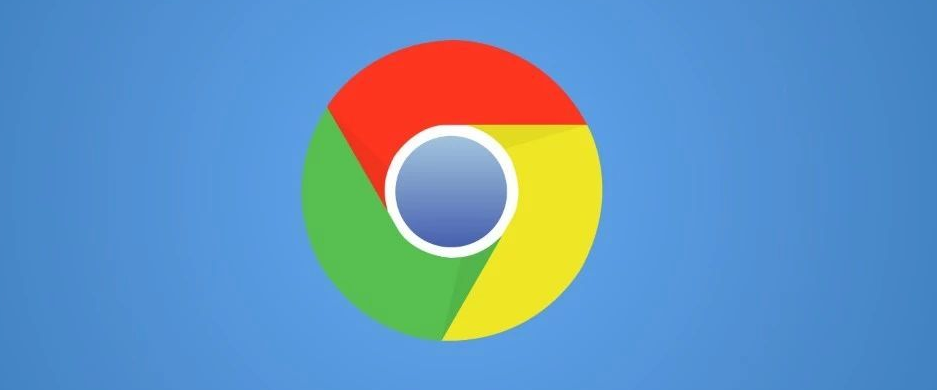谷歌浏览器如何通过增强隐私设置优化浏览器体验
时间:2025-06-13
来源:谷歌浏览器官网

一、基本隐私设置调整
1. 打开设置页面:启动谷歌浏览器,点击右上角的三个点图标,在弹出的菜单中选择“设置”选项,进入浏览器的设置页面。
2. 隐私与安全设置:在设置页面中,找到“隐私设置和安全性”选项并点击。这里是管理浏览器隐私相关设置的主要区域。
3. 关闭个性化服务:在“隐私设置和安全性”页面中,找到“使用浏览流量数据来自定义 Google 服务”等类似选项,将其关闭。这样可以阻止谷歌根据浏览数据提供个性化的广告和服务,保护个人隐私。
4. 清除浏览数据:定期清除浏览数据是保护隐私的重要措施。在“隐私设置和安全性”页面中,点击“清除浏览数据”按钮,在弹出的窗口中可以选择要清除的数据类型,如浏览历史记录、下载记录、cookie和其他站点数据等。建议选择清除所有数据,以确保隐私安全。
二、高级隐私设置配置
1. 启用隐身模式:谷歌浏览器提供了隐身模式,可以在不保存浏览历史、cookie和其他本地数据的情况下浏览网页。要启用隐身模式,可以点击右上角的三个点图标,选择“新建隐身窗口”,或者直接使用快捷键Ctrl+Shift+N(Windows/Linux)或Command+Shift+N(Mac)。在隐身模式下,浏览器不会记录任何浏览信息,但需要注意的是,下载的文件和创建的收藏夹仍然会被保留。
2. 管理Cookie:Cookie是网站为了识别用户而存储在浏览器中的小文件,可能会包含用户的个人信息。在“隐私设置和安全性”页面中,点击“Cookie和其他站点数据”选项,可以对Cookie进行管理。可以选择阻止所有Cookie,但这样可能会导致一些网站无法正常访问;也可以选择仅允许来自受信任站点的Cookie,或者在每次网站尝试设置Cookie时弹出提示,让用户自行决定是否允许。
3. 禁用第三方插件:一些第三方插件可能会收集用户的浏览信息,存在隐私泄露的风险。在“隐私设置和安全性”页面中,点击“扩展程序”选项,可以查看已安装的扩展程序列表。对于不需要的第三方插件,可以点击“移除”按钮将其卸载,以减少隐私泄露的可能性。
三、网络隐私保护设置
1. 使用安全DNS:DNS(域名系统)负责将域名解析为IP地址,如果DNS服务器不安全,可能会导致个人信息泄露。在“隐私设置和安全性”页面中,点击“安全”选项,然后找到“使用安全DNS”选项并将其开启。这样,浏览器将使用加密的DNS协议来保护网络连接的隐私和安全。
2. 防止跟踪器:许多网站会使用跟踪器来收集用户的浏览信息,如广告追踪器、社交媒体追踪器等。在“隐私设置和安全性”页面中,点击“隐私和安全”选项,然后找到“发送‘禁止跟踪’请求”选项并将其开启。这样,浏览器将在向网站发送请求时附带“禁止跟踪”标头,要求网站不要跟踪用户的浏览行为。此外,还可以安装一些广告拦截插件,如AdBlock Plus等,进一步阻止跟踪器和广告的加载。
四、密码与自动填充管理
1. 检查密码保存设置:在“隐私设置和安全性”页面中,点击“密码”选项,可以查看已保存的密码列表。建议定期检查这些密码,确保其安全性。如果发现某个网站的密码可能存在安全风险,可以点击“删除”按钮将其从浏览器中删除,并在下次访问该网站时重新输入密码。
2. 管理自动填充表单数据:谷歌浏览器会自动填充一些表单数据,如姓名、地址、电话号码等。在“隐私设置和安全性”页面中,点击“自动填充”选项,可以对自动填充的表单数据进行管理。可以点击“编辑”按钮修改已保存的信息,或者点击“删除”按钮清除不需要的自动填充数据,以保护个人隐私。